ブログに必要なドメイン名は【1度決めたら変えられない?】
ブログ始めたい人「ブログを始めたいけど、ドメイン設定とか難しそう…簡単に始める方法ないかな?」
タカコ「最初の設定はいろいろあるけど、順番にやっていけばそんなに難しくないから大丈夫だよ♡」
ブログを始めるのに必要なもの
- サーバーの契約
- ドメインの契約・契約したドメインをサーバーに設定
- word pressをサーバーにインストール(エックスサーバー)
- SSLを設定
この記事では2.の
「ドメインの契約・契約したドメインをサーバーに設定」
について説明しています。
ブログのドメイン名ってなに?どうやって決めるの?
サーバー(土地)を借りたら、次はドメインを設定します。
(サーバーレンタルの流れはこちらをご覧下さい。↓)
ブログは「インターネット上でのお店」なので、お店を示す看板を用意します。
ドメインは、インターネット上の住所を示す看板です。
- サーバー(土地)(契約終了)
- ドメイン(住所を示す看板)←ここ
- (Word Press)ワードプレス(家)
この看板は1度決めたら、あとで変えることはできませんが、
自分の好きな言葉で作ることができます。(英数字のみ)

ブログに必要なドメイン名を取得をしよう
ここから、ドメインの設定方法を説明します。
エックスサーバーにログインします。
メールで送られてきたIDもしくはメールアドレスとパスワードを入力します。
ログインをクリックします。
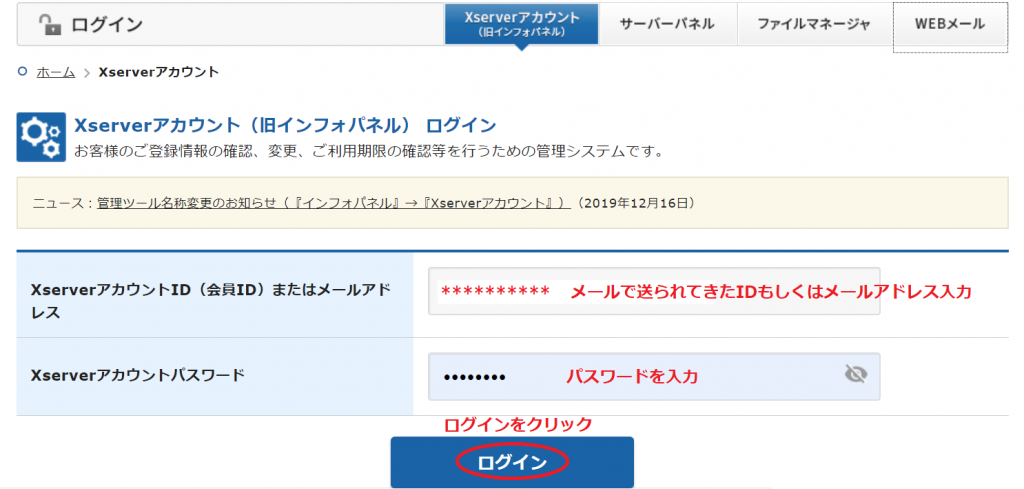
左側の各種お手続き「レンタルサーバー」上から3つ目「キャンペーンドメイン」をクリックします。
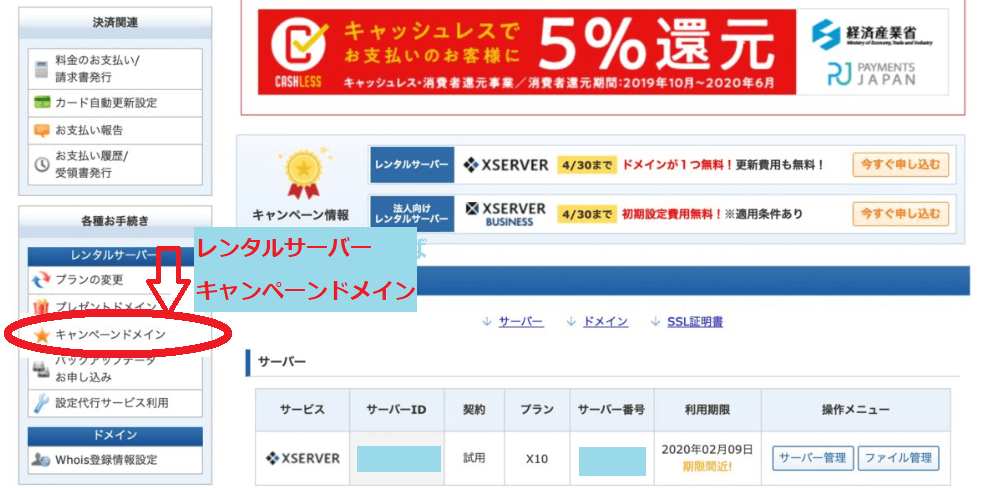
キャンペーンドメインの画面の「利用規約」と「個人情報に関する公表事項」を確認して、
一番下の「同意」をクリックします。
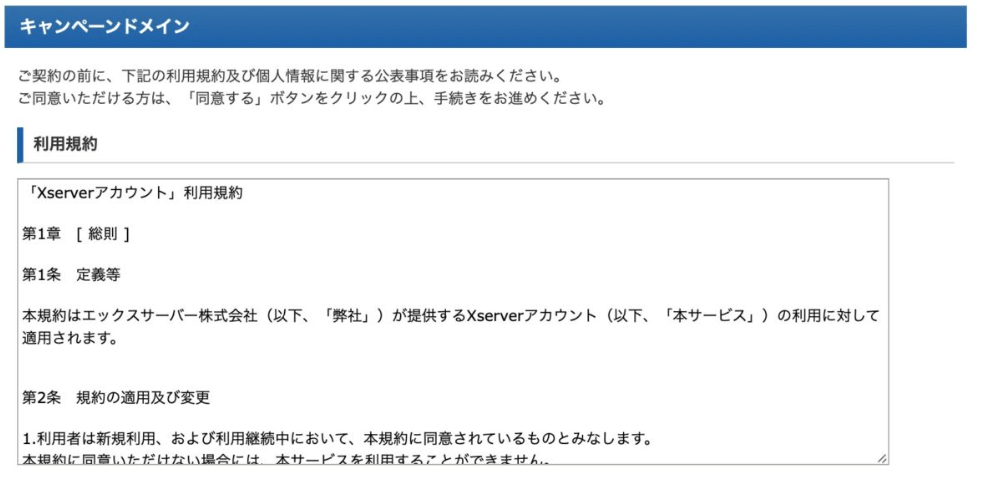
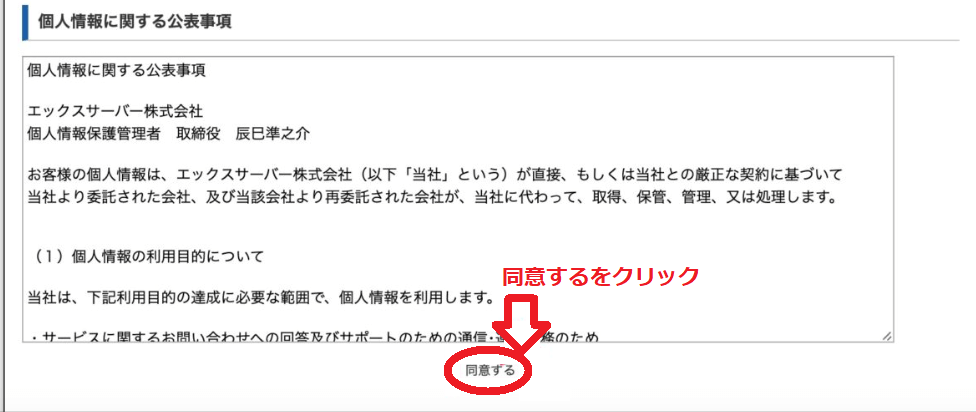
キャンペーンドメイン申請フォーム
- サーバーIDを入れる
- 英数字で希望のドメイン名を入れる(今後変えられません!)
- ドメインの語尾を選ぶ(comがおすすめ)
入力したら一番下の「ドメイン検索」クリックします。
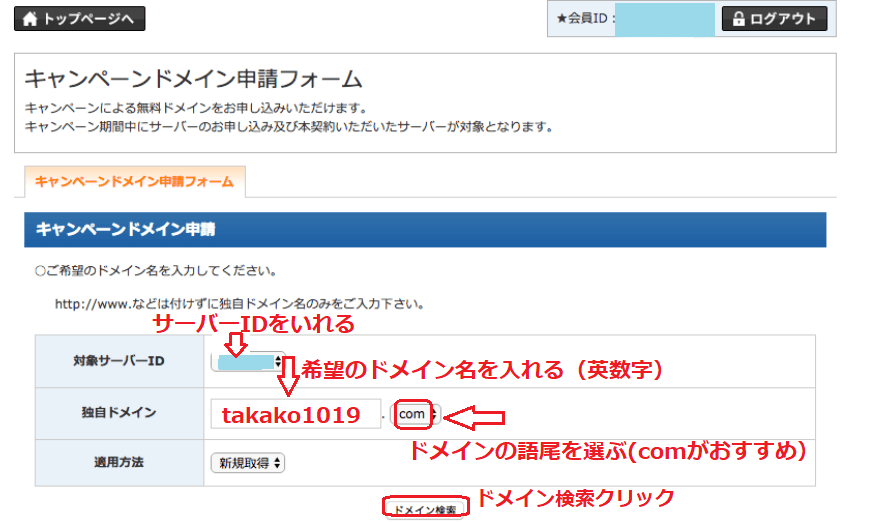
ドメイン名が間違っていないかを確認して、キャンペーンドメイン申請をクリックします。
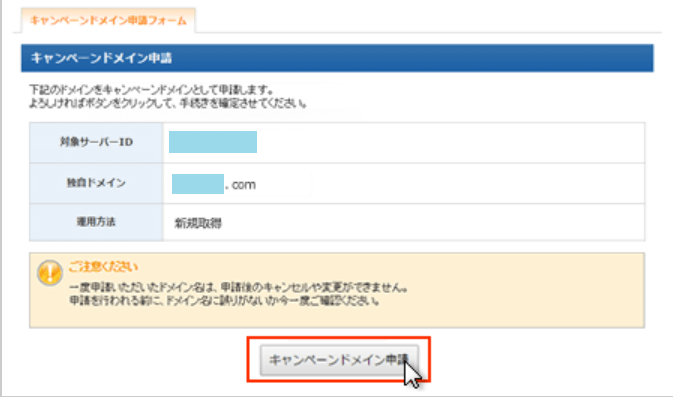
ここまで順調に進めましたか?ここまでで「ドメインの取得」が完了しました。
ブログに必要なドメイン名を取得したら設定しよう
「ドメインを取得」しただけでは、まだ使えないので、
引き続きドメインをエックスサーバーに設定していきます。
エックスサーバーにログインします。
サーバーIDもしくはメールアドレスと、パスワードを入力してログインをクリックします。
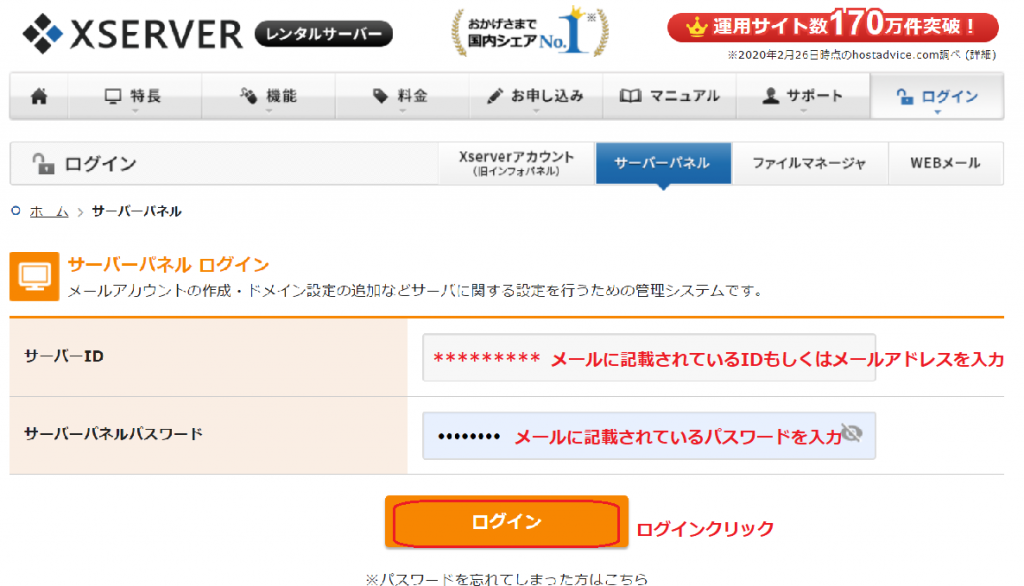
サーバーパネルの「ドメイン」の一番上の「ドメイン設定」をクリックします。
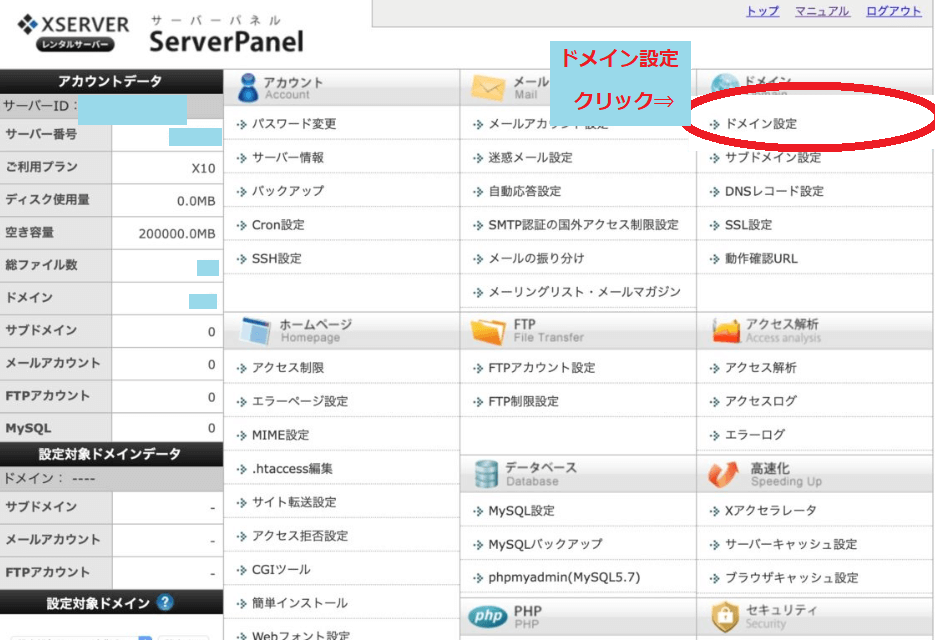
「ドメイン設定追加」をクリックして
- 設定したドメイン名を入力
- 左下2か所の✅
完了したら確認画面へすすむをクリックします。
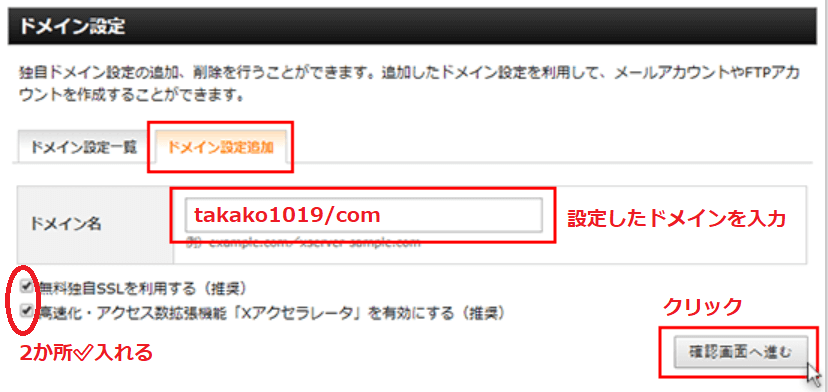
ドメイン設定画面で3か所確認します。
- 設定したドメイン名がはいっているか
- SSL設定が「追加になっているか」⇒セキュリティを高る
- Xアクセラレーターが「有効になっているか」⇒サイトの高速化ツール
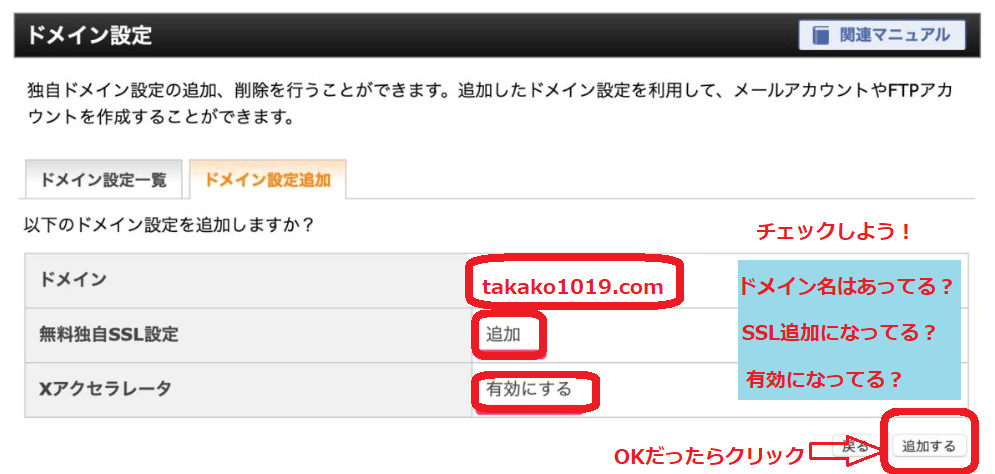
「ドメイン設定が完了しました」と出ていれば、設定完了です。
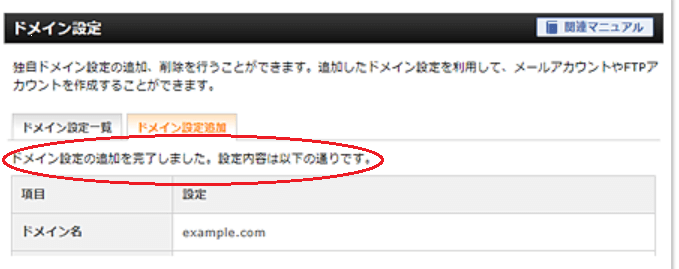
お疲れ様でした!
ブログのドメイン名ってなに?どうやって決めるの?【まとめ】
- ドメインは、インターネット上の住所を示す看板
- ドメイン名は好きな英数字で作れる(1回決めたら、あとで変えられない)
- サーバーの契約
- ドメインの契約・契約したドメインをサーバーに設定
- word pressをサーバーにインストール(エックスサーバー)
- SSLを設定
この記事では2.の
「ドメインの契約・契約したドメインをサーバーに設定」
について説明しました。
このあとは
word pressをサーバーにインストール(エックスサーバー)
です。
ブログをはじめられるようになるまで、あと1歩です!
1つずつ着実に進めて、楽しいブログ生活を送りましょう。
関連記事:
サーバーの契約
SSLを設定
